|
|
|
|
| PS教你绘制飘逸秀发的方法,具体绘制方法步骤如下,希望能帮助到大家! |
最终效果图: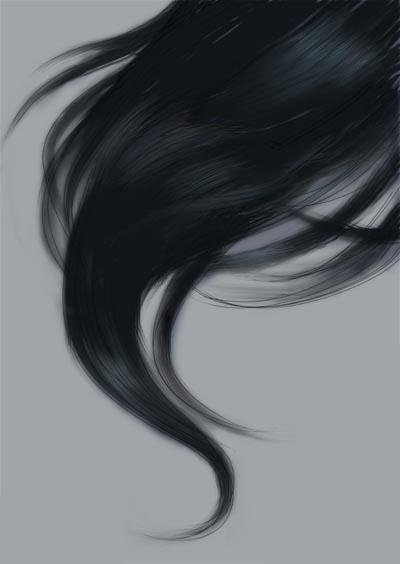 1、新建背景图层并填充灰色,又建新图层,用钢笔工具勾出发丝轮廓,填充头发底色,要羽化。 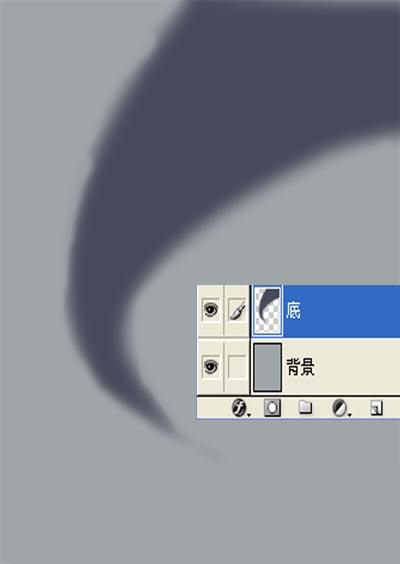 2、自定义画笔,分两层画出发丝,用涂抹工具涂抹,加深减淡画出明暗。分别加阴影。  3、新建数层,用同样的方法分别画出分支的头发,加深减淡。 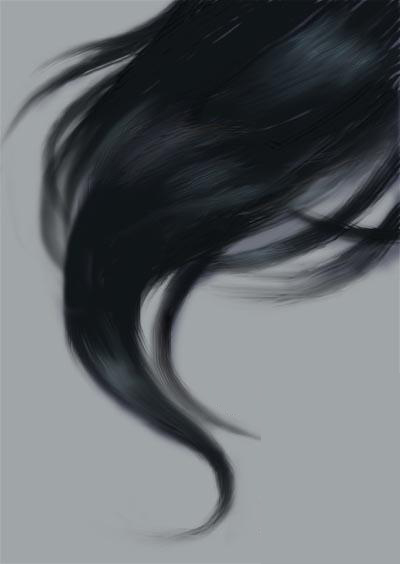 4、钢笔工具画出头发丝走向,描边。 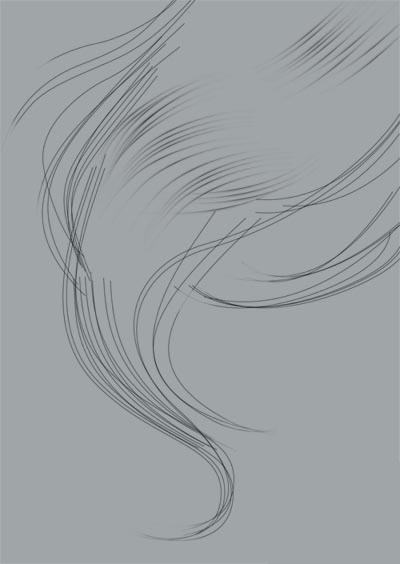 5、最后用涂抹工具修饰,合并图层。完工。 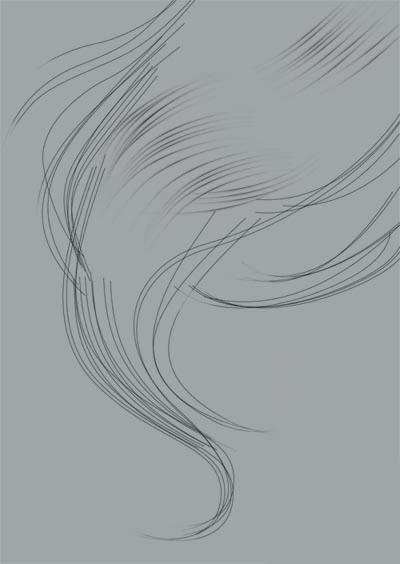 |
|
|
|
|
| PS教你绘制飘逸秀发的方法,具体绘制方法步骤如下,希望能帮助到大家! |
最终效果图: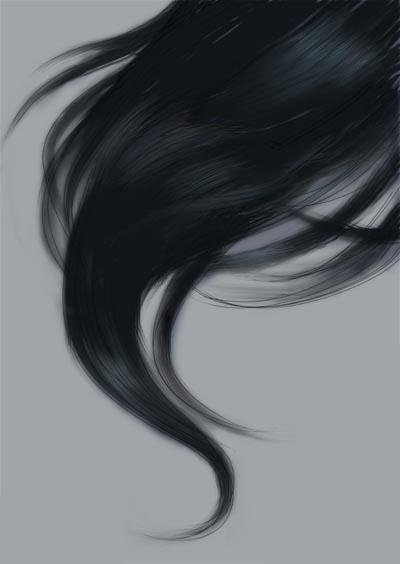 1、新建背景图层并填充灰色,又建新图层,用钢笔工具勾出发丝轮廓,填充头发底色,要羽化。 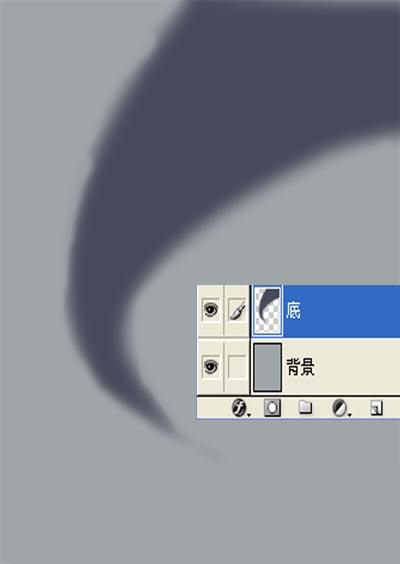 2、自定义画笔,分两层画出发丝,用涂抹工具涂抹,加深减淡画出明暗。分别加阴影。  3、新建数层,用同样的方法分别画出分支的头发,加深减淡。 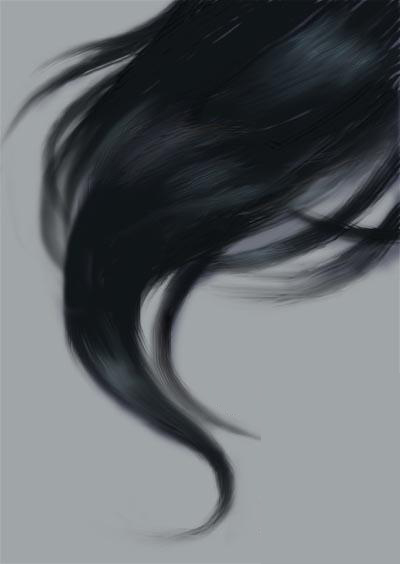 4、钢笔工具画出头发丝走向,描边。 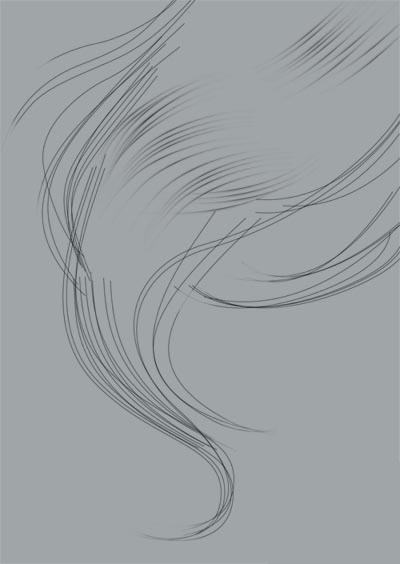 5、最后用涂抹工具修饰,合并图层。完工。 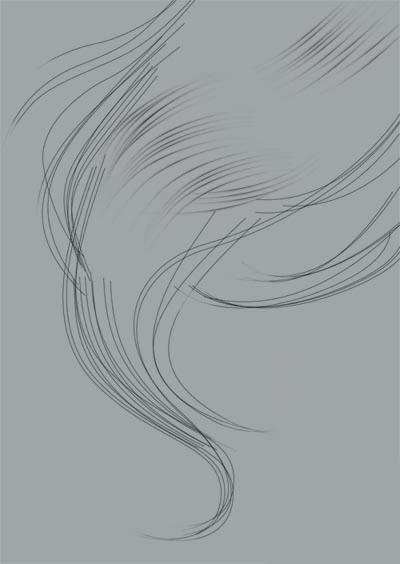 |